Когда дело доходит до командного чата, большинство людей думают о Slack. Благодаря этому члены команды могут легко взаимодействовать друг с другом и сотрудничать. Slack имеет множество преимуществ, таких как боты, видеочат, стикеры и простота использования. Тем не менее, это инструмент с закрытым исходным кодом, и он стоит денег. В результате это приложение нравится не всем.
К счастью, есть отличные альтернативы , в том числе Rocket Chat, автономная альтернатива Slack с открытым исходным кодом и сопоставимыми функциями. В этом руководстве мы расскажем, как заставить Rocket Chat работать на вашем сервере Linux, как подключиться к нему, создать новые каналы и т. д.
Требования к оборудованию
- Дистрибутив сервера Linux, позволяющий запускать и устанавливать
snapd - любой старый настольный компьютер средней мощности (эпохи DDR-2 или лучше), который может постоянно работать и выступать в качестве сервера.
- VPS или любой другой сервер корпоративного уровня
Установка Rocket Chat
Rocket Chat распространяется только через Snap-пакет. На сегодняшний день во всех основных дистрибутивах Linux есть возможность запуска Snapd н
Contents
- 1 Требования к оборудованию
- 2 Установка Rocket Chat
- 3 Использование Rocket Chat
- 3.1 Импорт данных
- 3.2 IRC <
Установка Rocket Chat
"toc_number toc_depth_2">3.3 Видеочат - 3.4 Создание разных комнат
- 3.5 Другие настройки
Требования к оборудованию
р инструментов пакета Snap). В этом уроке основное внимание будет уделено серверу Ubuntu, поскольку он имеет пакеты snap и snap прямо из коробки. На официальной странице загрузки Rocket Chat есть раздел связь , который инструктирует пользователей, как заставить Snaps работать в нескольких дистрибутивах. Кроме того, этот урок также может помочь.Установите сервер Rocket Chat с помощью Snap с помощью:
sudo snap install rocketchat-server
Когда «rocketchat-server» установлен, пришло время приступить к настройке. Начните с использования ifconfig, а затем найдите локальный IP-адрес. Зная адрес, откройте его в веб-браузере на планшете, смартфоне или компьютере.
Например: ip-address:3000
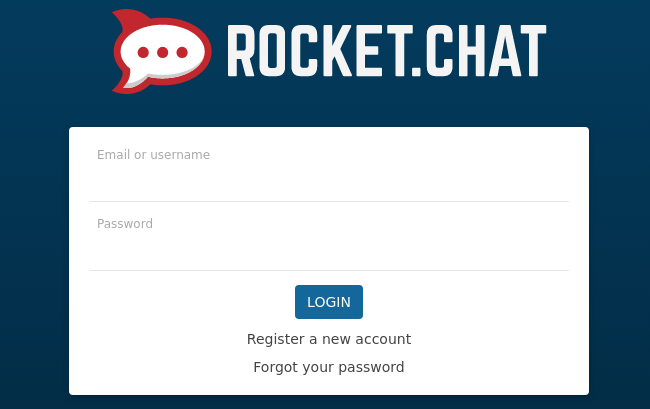
Использование Rocket Chat
Как и серверное приложение Rocket Chat, настольный клиент чата имеет клиент Linux, распространяемый через Snap. Для тех, кто пользуется другими платформами, доступны приложения. Поддерживаются Android, iOS, Windows и Mac, а также веб-интерфейс через IP-адрес сервера.
sudo snap install rocketchat-desktop
Чтобы начать работу с Rocket Chat, посетите локальный IP-адрес и зарегистрируйте новую учетную запись. Первая учетная запись, созданная на сервере Rocket Chat, будет автоматически помечена как учетная запись администратора.
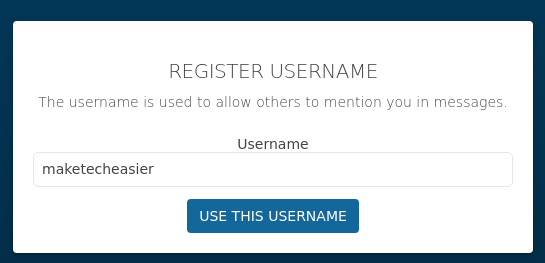
По умолчанию Rocket Chat не требует настройки. Однако пользователи могут бесконечно настраивать его, чтобы сделать сервис уникальным. Чтобы перейти к огромному количеству настроек настройки, нажмите кнопку со стрелкой рядом с пользователем. На открывшейся панели выберите «Администрирование». Здесь показано множество настроек. Давайте рассмотрим некоторые наиболее важные настройки, которые можно изменить.
Импорт данных
У вас есть сервер Hipchat? Ваша команда сейчас использует Slack? Те, кто переходит на Rocket Chat, могут легко импортировать данные через раздел «Импорт». В настоящее время программное обеспечение поддерживает импорт данных из файлов Slack, Hipchat, Hipchat E
Использование Rocket Chat
ing="async" src="https://saintist.ru/wp-content/uploads/2024/05/rocket-chat-import.png" alt="ракета-чат-импорт">Чтобы начать процесс, нажмите «Начать». Затем пользователю будет предложено указать исходный файл, и начнется импорт данных. По завершении все данные появятся в Rocket Chat.
IRC
Возможно, одна из самых интересных особенностей Rocket Chat — возможность интеграции IRC. Хотя многие в конечном итоге будут использовать Rocket Chat для совместной работы с командами, эта функция может оказаться полезной, особенно для разработчиков с общедоступными IRC-каналами, к которым пользователи присоединяются, чтобы задавать вопросы.
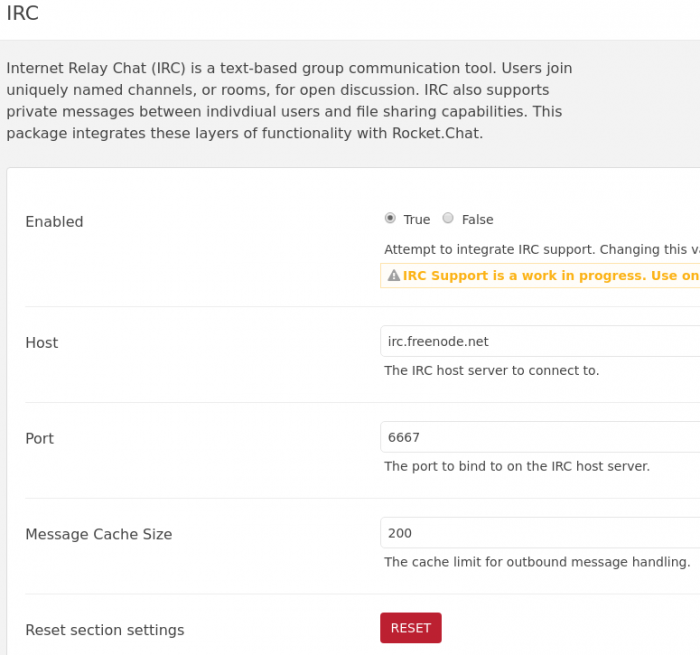
Включите IRC, найдя параметр IRC в разделе «Администрирование» и нажмите кнопку включения.
Видеочат
Как и Slack, Rocket Chat поддерживает видеоконференции. Чтобы включить эту функцию на своем сервере, перейдите в раздел «Администрирование» и прокрутите вниз до «Видеоконференции».
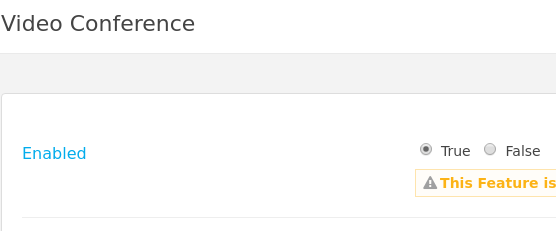
Нажмите «Истина». Отсюда начните видеоконференцию через личное сообщение. Просто выберите пользователя и нажмите значок видео.
Создание разных комнат
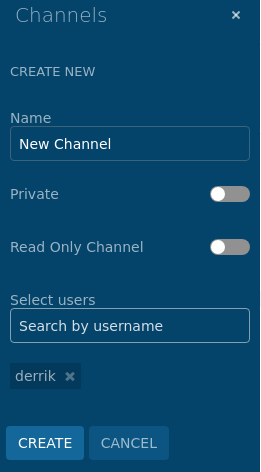
Как и в Slack, можно создавать разные комнаты. Нажмите знак «+», затем заполните информацию для создания нового канала. Сделайте новый канал общедоступным или частным, нажав на ползунок и сделав его доступным только для чтения.
Другие настройки
Импорт данных4/05/rocket-chat-settings.jpg" alt="настройки ракетного чата">
В Rocket Chat так много административных настроек и настроек конфигурации, что было бы утомительно просматривать каждый из них. Некоторые настройки включают CSS, макет, смайлы, ботов, аналитику, журналы, настройки Oauth, настройки LDAP и т. д. Пользователи могут настраивать и изменять каждый отдельный параметр по своему вкусу, вплоть до кода. Их все можно найти в настройках администрирования.
Заключение
Может показаться, что Slack — лучший выбор при настройке системы группового чата для совместной работы, но это не так. Часто пользователи платят все больше и больше денег по мере расширения их потребностей. Правильный выбор — Rocket Chat. Это серверный инструмент, обладающий сопоставимыми, если не идентичными, функциями при нулевой цене. Поскольку Rocket Chat имеет открытый исходный код, новые функции добавляются постоянно, бесплатно для пользователя.


